Jak změnit velikost nabídky Start a hlavního panelu v systému Windows 10
Různé / / August 05, 2021
Každodenní používání počítače a poté trochu nepříjemné vyhledání nabídky Start nebo hlavního panelu nebo rozptýlení pozornosti od počítače. Mnohokrát stisknete tlačítko Start a získáte velkou nebo malou nabídku Start podle sebe. A chcete změnit velikost nabídky Start nebo hlavního panelu v počítači se systémem Windows, trochu větší nebo menší podle vašeho pohodlí.
Společnost Microsoft, která má na paměti uživatele, poskytla funkci pro změnu velikosti vaší Nabídka Start & Panel úloh ve Windows 10; dokonce svůj hlavní panel můžete upravit podle sebe. A je také celkem jednoduché to udělat. Musíte jen provést několik nezbytných kroků, abyste změnili svůj Nabídka Start a Hlavní panel.

Obsah
-
1 Jak změnit velikost nabídky Start a hlavního panelu v systému Windows 10
- 1.1 Změna velikosti nabídky Start
- 1.2 Změnit velikost hlavního panelu
- 1.3 Přemístěte hlavní panel
- 2 Závěr
Jak změnit velikost nabídky Start a hlavního panelu v systému Windows 10
Chcete-li změnit velikost hlavního panelu a nabídky Start v počítači, musíte postupovat podle několika jednoduchých kroků.
Změna velikosti nabídky Start
Krok 1: Spusťte nabídku Start stisknutím tlačítka Okno nebo kliknutím na nabídku Start na ploše.
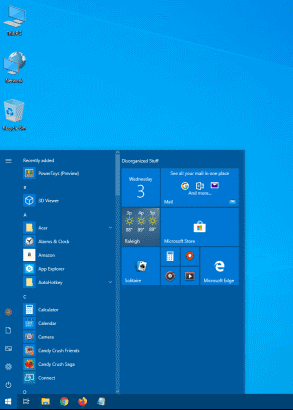
Krok 2: Přesuňte kurzor na hranici nabídky Start
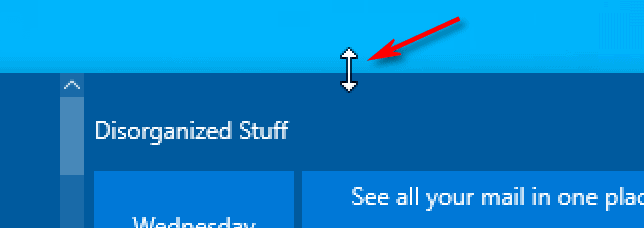
Krok 3: Přetažením kurzoru změníte velikost Nabídka Start
Změnit velikost hlavního panelu
Krok 1: Klikněte pravým tlačítkem na prázdné místo na hlavním panelu
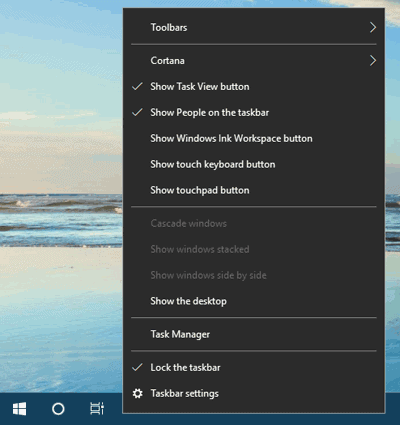
Krok 2: Klikněte na Zamknout hlavní panel
Krok 3: Přetažením hlavního panelu z myši změníte velikost.

Krok 4: Klepněte pravým tlačítkem na hlavní panel a přejděte do nastavení hlavního panelu.
Krok 5: Klikněte na přepínač Automaticky skrýt hlavní panel v režimu plochy.
Přemístěte hlavní panel
Krok 1: Pravým tlačítkem klikněte na prázdné místo na hlavním panelu
Krok 2: Klikněte na „Nastavení hlavního panelu“

Krok 3: Přejděte dolů na „Umístění hlavního panelu, na obrazovce“.
Krok 4: Kliknutím na to získáte možnost přemístit hlavní panel (tj. Nahoře, Vlevo, Vpravo, Dole)

Krok 5: Vyberte možnost Touha (tj. Nahoře, vlevo, vpravo, dole)
Závěr
Změna velikosti Nabídka Start a Hlavní panel je opravdu jednoduchý a podle vaší práce se projeví v příznivém stavu.
I když se pokusíte prozkoumat, můžete najít některé funkce hlavního panelu, které můžete pomocí výše uvedené metody přemístit na hlavní panel z vodorovného na svislý. Může tedy někdy přinést uspokojivější výsledky, když zjistíte, že hlavní panel blokuje veškerý obsah, který čtete na webu nebo kdekoli jinde.
Výběr redakce:
- Jak povolit hardwarově akcelerovanou grafickou kartu v systému Windows 10
- FIX Windows 10 Mail nesynchronizuje nebo nezobrazuje odeslané e-maily
- Jak povolit bezdrátovou automatickou konfiguraci v systému Windows 10
- Údolí Stardew: Jak získat krávy - dojení, péče a velké mléko
- Jak zastavit mazání textu při psaní v dokumentu Word
Rahul je student výpočetní techniky s velkým zájmem o oblast technologií a kryptoměn. Většinu času tráví buď psaním, posloucháním hudby nebo cestováním po neviděných místech. Věří, že čokoláda je řešením všech jeho problémů. Život se stává a káva pomáhá.



![Snadná metoda pro rootování Santin P1 pomocí Magisk [není potřeba TWRP]](/f/e52191dae488aa56662da0339105449a.jpg?width=288&height=384)